كيفية تصدير كلمات المرور من Microsoft Edge

تعلم كيفية تصدير كلمات المرور من Microsoft Edge بسهولة وأمان باستخدام خطوات واضحة. قم بتأمين معلوماتك الشخصية بشكل أفضل.
قد يكون التنقل في إعدادات PayPal مربكًا. تذهب لتغيير طريقة الدفع الخاصة بك لمربع الاشتراك الشهري الخاص بك ، ولكن طريقة القيام بذلك ليست واضحة على الفور. في النهاية ، تجد خيار "التعيين حسب المفضل" ، وانقر فوقه ، وانس أمره حتى الشهر المقبل ... عندما يدفع PayPal من بطاقة الائتمان الخاطئة مرة أخرى! ماذا حدث؟
عندما تستخدم PayPal لإرسال مدفوعات أو التسوق عبر الإنترنت ، فأنت لست مقيدًا بحساب أو بطاقة بنكية واحدة مرتبطة. تعد إضافة العديد من بطاقات الائتمان والخصم ، بالإضافة إلى البنك الذي تتعامل معه ، إلى حساب PayPal الخاص بك أمرًا اختياريًا ، ولكنه يمنحك حرية اختيار طريقة الدفع الخاصة بك في وقت الخروج. إذن كيف يمكنك إدارة أي مدفوعات تخرج من أي حساب؟ وكيف يمكنك تبديل طريقة الدفع الخاصة بك عندما يتعلق الأمر بالاشتراكات أو المدفوعات المتكررة الأخرى؟ من الممكن القيام بذلك دون الحاجة إلى إلغاء أي اشتراكات وإعادة تفعيلها ، لكن واجهة PayPal لا تجعل ذلك واضحًا للغاية - خاصة عندما تكون على التطبيق.
يستخدم PayPal حسابك النقدي أولاً
إذا كان لديك أموال متاحة في حساب Cash أو Cash Plus الخاص بك ، فإن PayPal يستخدم هذا الرصيد أولاً ، ولا توجد طريقة للتغلب عليه. نظرًا للوائح الجديدة التي تم إطلاقها هذا العام ، فإن الطريقة الوحيدة للاحتفاظ بالمال داخل PayPal بعد مارس 2019 هي عن طريق ربط حساب Cash أو Cash Plus. إذا كنت تحتفظ برصيد في نهاية شهر مارس ، فربما يكون PayPal قد أنشأ واحدًا من هذه الحسابات تلقائيًا. إذا لم يكن الأمر كذلك ، فسوف يمنحك PayPal خيار إنشاء واحد إذا أرسل إليك شخص ما ، على سبيل المثال ، أموالًا واخترتها لخيار Keep in PayPal . بمجرد إنشاء حساب نقدي ، سيكون لديك أموال فيه عندما تتلقى دفعة من خلال PayPal أو تضيف أموالاً (إما عن طريق تحويلها من البنك المرتبط ، أو عن طريق إضافة نقود في متجر مشارك ، أو عن طريق صرف شيك. عبر التطبيق) ولا تنقله.
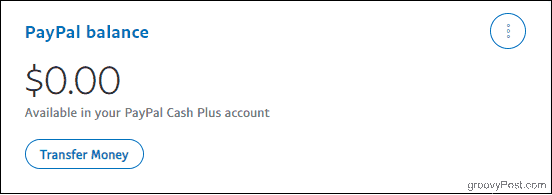
مرة أخرى ، يعد الاحتفاظ برصيد بهذه الطريقة أمرًا اختياريًا ، ولكن إذا كان لديك رصيد ، فسوف يقوم PayPal بالسحب منه قبل أن ينتقل إلى أي بطاقات أو حسابات بنكية مرتبطة - حتى إذا قمت بتعيينها كإعداد افتراضي.
بعد رصيدك ، يستخدم PayPal طريقتك المفضلة للدفع
إذا لم تقم مطلقًا بإعداد حساب متوازن ، أو إذا قمت بذلك ، ولكن لا يوجد رصيد متاح ، فإن PayPal يستخدم "طريقتك المفضلة للدفع" ، وهي طريقة الدفع الاحتياطية الافتراضية. يؤثر تغيير هذا الإعداد على مصدر التمويل الأساسي لأي ترتيبات دفع تجريها من الآن فصاعدًا. ومع ذلك ، فإنه لا يغير طريقة الدفع التي تستخدمها لأية اشتراكات أو ترتيبات دفع حالية سمحت بها بالفعل ، مثل بائع تجزئة عبر الإنترنت قمت بالتسوق من قبل. إذا كنت بحاجة إلى تغيير طريقة الدفع الحالية لاشتراك أو متجر معين - من بطاقتك الائتمانية ، على سبيل المثال ، إلى حسابك الجاري - فسيتعين عليك البحث بشكل أعمق قليلاً.
لاحظ أن لديك وصول محدود إلى الإعدادات عبر تطبيق PayPal. لإجراء التغييرات التالية ، سجّل الدخول إلى PayPal من مستعرض ويب (سيعمل سطح المكتب أو الهاتف المحمول).
تغيير طريقتك المفضلة للدفع
أولاً ، دعنا ندخل في كيفية تغيير طريقة الدفع الاحتياطية الافتراضية لأي ترتيبات دفع جديدة تجريها من الآن فصاعدًا. ضع في اعتبارك أن PayPal سيظل يستخدم أي أموال متاحة في رصيد حساب PayPal الخاص بك أولاً ، بغض النظر عن اختيارك هنا.
سجّل الدخول إلى حساب PayPal الخاص بك (تأكد من أنك تستخدم التفويض الثنائي لمزيد من الأمان أثناء تواجدك فيه). ثم انقر فوق علامة التبويب Wallet .
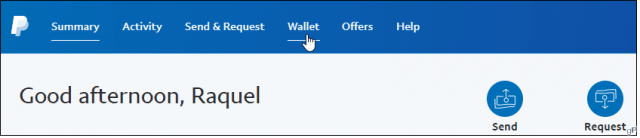
سترى قائمة بطرق الدفع التي ربطتها على اليسار. انقر فوق الخيار الذي تريد تعيينه افتراضيًا ، ثم انقر فوق تعيين حسب الرغبة . ستلاحظ ظهور رمز علامة اختيار لتأكيد اختيارك ، وسيقوم PayPal أيضًا بإرسال بريد إلكتروني لإعلامك بأنه تم إجراء تغيير. أخيرًا ، يتيح لك PayPal تغيير رأيك أثناء قيامك بالتسجيل في متجر عبر الإنترنت ، لذا فإن طريقتك المفضلة للدفع ليست ثابتة.
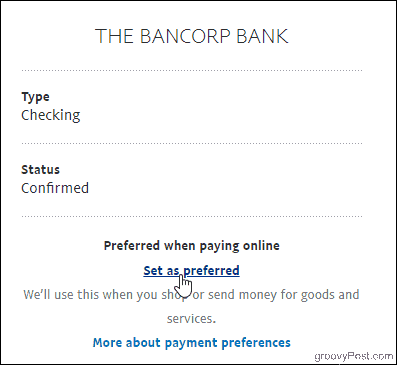
تابع القراءة إذا كنت بحاجة إلى تغيير مصدر التمويل لمدفوعات PayPal المصرح بها مسبقًا أو المتكررة ، والتي يجب تعديلها بشكل فردي.
تغيير طريقة الدفع للاشتراكات والمدفوعات التلقائية
مرة أخرى ، قم بالوصول إلى PayPal في متصفحك. قم بتسجيل الدخول إلى حسابك ، ثم انقر فوق رمز الترس أعلى يمين الصفحة للوصول إلى إعدادات حسابك.
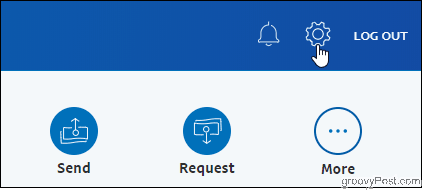
ثم ، انقر فوق علامة التبويب المدفوعات .
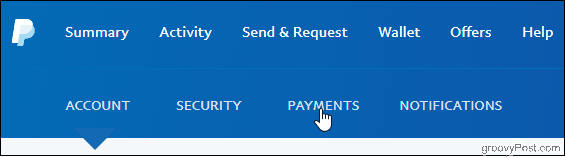
بمجرد الوصول إلى صفحة المدفوعات ، انقر فوق الزر إدارة المدفوعات التلقائية .
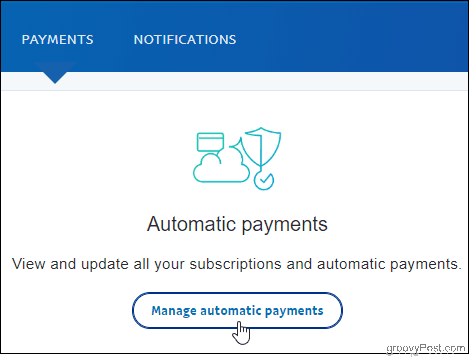
سترى التجار الذين سمحت لهم مدرجين على الجانب الأيسر. انقر فوق أحدها للاطلاع على نشاط الدفع ومبالغ الفواتير وحتى معلومات الاتصال بالإضافة إلى طريقة الدفع التي تستخدمها. يمكنك أيضًا إلغاء الحسابات من هذه الصفحة.
بعد ذلك ، انقر فوق رمز التحرير واختر الطريقة التي تريد أن تدفع بها للبائع. بعد ذلك ، إذا كنت تدفع لتاجر في بلد مختلف ، فسيتعين عليك خيار النقر فوق خيارات التحويل لتغيير طريقة تعامل PayPal مع أي تحويلات للعملة يجب أن تحدث.
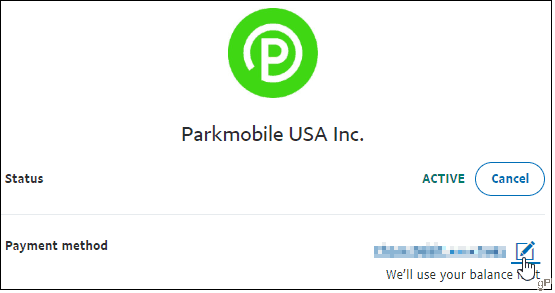
مساعدة! التاجر الخاص بي غير مدرج
حاول النقر فوق زر الاختيار إظهار غير نشط إذا كنت قد ألغيت الحساب الذي تبحث عنه مسبقًا.
أو انقر فوق الارتباط إدارة المدفوعات المعتمدة مسبقًا ، حيث قد يكون مدرجًا هناك بدلاً من ذلك. بمجرد العثور على التاجر هنا ، انقر فوقه للانتقال إلى تفاصيل الفواتير ، حيث يمكنك إجراء تغييراتك.
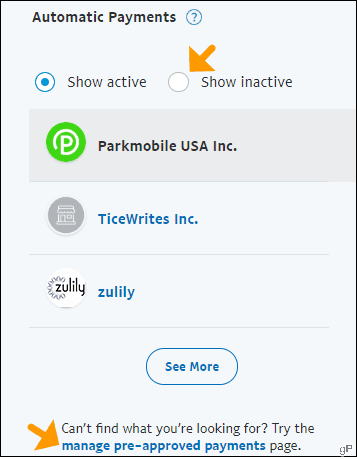
تلخيص لما سبق
يمكنك التبديل بين مصادر التمويل المتاحة لديك بقدر ما تريد ، وهي عملية سهلة بمجرد معرفة المكان الذي تبحث فيه. من الملائم بشكل خاص إجراء تغييرات مباشرة من خلال مركز المدفوعات التلقائية في PayPal بدلاً من التنقل بين حسابات البائعين بالتجزئة عبر الإنترنت. وإذا كانت هناك مشكلة في طريقة الدفع التي اخترتها كطريقة أساسية ، فسيستخدم PayPal أحد البنوك أو البطاقات الأخرى المتاحة لديك. مع هذا النوع من المرونة ، من المنطقي استخدام PayPal لشراء الاشتراكات والمزيد.
تعلم كيفية تصدير كلمات المرور من Microsoft Edge بسهولة وأمان باستخدام خطوات واضحة. قم بتأمين معلوماتك الشخصية بشكل أفضل.
تعلم كيفية استخدام انتقالات الشرائح في PowerPoint لجعل عرضك التقديمي مميزًا وتفاعليًا.
تعرف على كيفية استكشاف خطأ تعذر العثور على عنوان IP للخادم وإصلاحه ، وكذلك احصل على حل سهل لإصلاح هذه المشكلة.
هل تتلقى رسالة الخطأ Err_Cache_Miss أثناء استخدامك Google Chrome؟ إليك بعض الإصلاحات السهلة التي يمكنك تجربتها لإصلاح المشكلة بكفاءة.
اكتشف أفضل 10 مواقع ألعاب غير محظورة في المدارس 2024، حيث يمكنك اللعب مجاناً دون قيود.
تتعلم كيفية إصلاح خطأ ERR_CONNECTION_RESET على أنظمة التشغيل Windows 10 و Mac و Android. اتبع الحلول الفعالة الموصى بها لحل المشكلة بنجاح.
إذا أغلقت علامة تبويب لم تكن تقصد إغلاقها في متصفحك، فمن السهل إعادة فتح علامة التبويب هذه. يمكنك أيضًا فتح علامات تبويب أخرى مغلقة مؤخرًا.
لإصلاح خطأ فشل أجهزة NMI في النظام، استكشف حلولاً متنوعة مثل إجراء فحص SFC، والتحقق من الأجهزة والبرامج، وتحديث برامج التشغيل والمزيد.
إذا كنت تمتلك Samsung Galaxy A12 وواجهت مشكلات، إليك قائمة بالحلول للمشاكل الشائعة.
تعلم كيفية ترقية Windows 11 Home إلى Pro بطريقة سهلة وسريعة. احصل على الميزات المتقدمة من Windows 11 Pro الآن!




![[محلول] كيفية إصلاح خطأ Err_connection_reset على أنظمة التشغيل Windows 10 و Mac و Android؟ [محلول] كيفية إصلاح خطأ Err_connection_reset على أنظمة التشغيل Windows 10 و Mac و Android؟](https://luckytemplates.com/resources1/images2/image-9016-0408150337456.png)

![كيفية إصلاح خطأ فشل أجهزة NMI على أنظمة التشغيل Windows 10 و 8.1 و 8 [محدث] كيفية إصلاح خطأ فشل أجهزة NMI على أنظمة التشغيل Windows 10 و 8.1 و 8 [محدث]](https://luckytemplates.com/resources1/images2/image-349-0408150737967.png)

